Mi az, ami Your ANTIVIRUS subscription has expired
Your ANTIVIRUS subscription has expired egy hamis előugró értesítés, amely azt állítja, hogy meg kell újítania a víruskereső előfizetést. Ezek az üzenetek általában megkérdőjelezhető webhelyeken jelennek meg, amelyekre a felhasználókat vagy az adware vagy az általuk meglátogatott webhelyek irányítják át. Bizonyos esetekben, a hamis pop-up megemlítheti specif anti-vírus programok (ESET, Norton, Malwarebytes, stb), amelyek előfizetése állítólag lejárt. Ha interakcióba lép az előugró ablakkal, és az “Előfizetés megújítása” gombra kattint, a rendszer megkéri, hogy tegye meg személyes adatait, majd a fizetési adatait. Megszerzése mind a személyes adatokat és a pénzügyi részleteket a fő célja az ilyen típusú átverés. 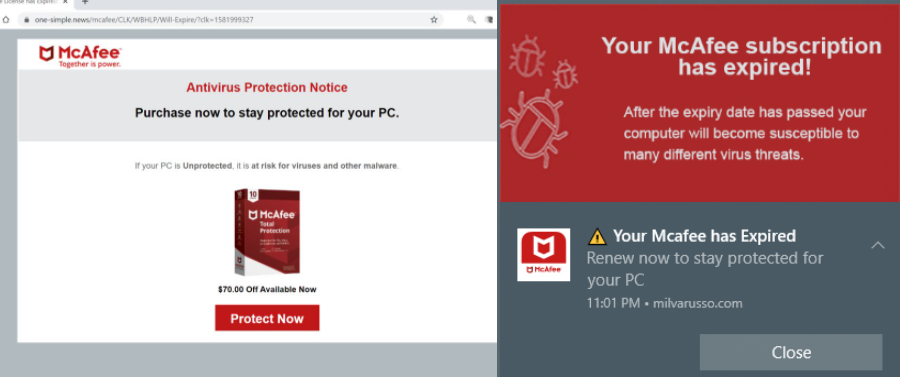
Az előugró értesítések a vírus elleni lejáratról megjelennek a böngészőben, ami azonnali ajándék, hogy ez egy átverés. A böngészője soha nem jeleníti meg az ilyen típusú riasztásokat, és soha nem fogja jogszerűen tájékoztatni Önt a számítógépen megjelenő rosszindulatú programokról. Ha az anti-vírus program előfizetése valóban lejáró, a program maga, nem a böngésző tájékoztatja Önt, hogy.
Ha már bedőlt ennek az átverésnek, és megadta a fizetési adatait, azonnal kapcsolatba kell lépnie a bankjával, és el kell magyaráznia a helyzetet, mielőtt bármilyen jogosulatlan tranzakcióra sor kerül. Sajnos, a személyes adatokat valószínűleg értékesítik a hacker fórum, ezért kell extra óvatos a kéretlen e-maileket, telefonhívásokat, és egyéb típusú kapcsolatot.
Ön nem a végén a helyszínen, amely megjeleníti ezt az átverés ok nélkül. Ön vagy böngészés megkérdőjelezhető honlapján, és kapott átirányított, vagy van adware telepítve. Ha ez utóbbi, akkor meg kell szabadulnia az adware-októl, hogy véglegesen Your ANTIVIRUS subscription has expired eltávolítsa a hamis riasztásokat.
Miért irányítják át olyan webhelyekre, amelyek hamis előugró értesítéseket mutatnak
Egyes weboldalakat a hirdetéseik miatt magas kockázatúnak kell tekinteni. Kattintva semmit azokon az oldalakon is kiváltó átirányítást. Általában a pornográfiát vagy kalóztartalmat fogadó webhelyeken vannak ezek a megkérdőjelezhető hirdetések. Amikor meglátogatja őket, javasoljuk, hogy adblocker és anti-vírus szoftver telepítve. Az adblockernek teljesen meg kell akadályoznia az átirányítást, vagy legalább azonnal be kell zárnia az ablakokat.
Ha azt veszi észre, hogy folyamatosan átirányítják, még akkor is, ha biztonságos webhelyeket böngészik, előfordulhat, hogy a számítógép adware telepítve van. Adware nem súlyos fertőzések, de lehet nagyon bosszantó miatt jelentős mennyiségű hirdetéseket mutatnak. Ők tud felszerel keresztül szabad szoftver csomagban, ami azt jelenti ők jön csatolt autópálya mint többlet- felajánl és tud felszerel mellett automatikusan nélkül megkövetel további engedély tőled. A legtöbb ingyenes programok, különösen az is, hogy töltse le a nem hivatalos weboldalak, lesz valami csatolt hozzá. Ha meg szeretné akadályozni, hogy ezek a nem kívánt ajánlatok telepítődnek, használja a Speciális (Egyéni) beállításokat az ingyenes programok telepítésekor. Ezek a beállítások láthatóvá teszik az egyébként rejtett ajánlatokat, és lehetősége lesz az összes kijelölésének kiiktatni. Mindössze meg kell tennie, hogy törölje a jelet a dobozokat, és ezután folytassa a telepítést.
Az ilyen csalások célja, hogy személyes és pénzügyi információkat
Amikor átirányítják egy olyan webhelyre, amely megjeleníti ezeket a csalásokat, egy hamis üzenet fogja üdvözölni, amely tájékoztatja Önt a lejáró anti-vírus előfizetéséről. Az üzenet megadja a dátumot, amikor lejárt, és figyelmeztet, hogy ha nem újul meg, akkor kockáztatja a számítógép megfertőződnek valamilyen malware, vagy miután a személyadatokat ellopták. Ez felajánl egy leszámítol -hoz megújít -a feltételezett aláírás és ad egy határidő előtt mikor önnek kellene csinál ez.
Ha továbbra is részt vesz az átverés riasztást, akkor lenne venni egy hamis anti-vírus honlapján, és kérte, hogy tegye be a személyes adatokat. Ez azt kéri a teljes nevét, lakcímét, e-mail címét és telefonszámát. Azt is kéri, hogy tegye be a fizetési kártya adatait, így állítólag fizetni az előfizetést. Ez az információ az, amit az átverés után. Nem kell megmagyarázni, hogy mire fogják használni a fizetési adatokat, és a személyes adatokat valószínűleg egy hacker fórumon értékesítik.
Hogyan lehet eltávolítani a Your ANTIVIRUS subscription has expired hamis riasztást
Akár úgy gondolja, hogy a probléma adware vagy sem, javasoljuk, hogy szkennelés a számítógép anti-vírus szoftver. Ha adware, törlése lenne eltávolítani Your ANTIVIRUS subscription has expired előugró ablakok véglegesen. Miután az adware eltűnt, akkor már nem kell átirányítani. Javasoljuk az adblocker telepítését is.
Offers
Letöltés eltávolítása eszközto scan for Your ANTIVIRUS subscription has expiredUse our recommended removal tool to scan for Your ANTIVIRUS subscription has expired. Trial version of provides detection of computer threats like Your ANTIVIRUS subscription has expired and assists in its removal for FREE. You can delete detected registry entries, files and processes yourself or purchase a full version.
More information about SpyWarrior and Uninstall Instructions. Please review SpyWarrior EULA and Privacy Policy. SpyWarrior scanner is free. If it detects a malware, purchase its full version to remove it.

WiperSoft részleteinek WiperSoft egy biztonsági eszköz, amely valós idejű biztonság-ból lappangó fenyeget. Manapság sok használók ellát-hoz letölt a szabad szoftver az interneten, de ami ...
Letöltés|több


Az MacKeeper egy vírus?MacKeeper nem egy vírus, és nem is egy átverés. Bár vannak különböző vélemények arról, hogy a program az interneten, egy csomó ember, aki közismerten annyira utá ...
Letöltés|több


Az alkotók a MalwareBytes anti-malware nem volna ebben a szakmában hosszú ideje, ők teszik ki, a lelkes megközelítés. Az ilyen weboldalak, mint a CNET statisztika azt mutatja, hogy ez a biztons ...
Letöltés|több
Quick Menu
lépés: 1. Távolítsa el a(z) Your ANTIVIRUS subscription has expired és kapcsolódó programok.
Your ANTIVIRUS subscription has expired eltávolítása a Windows 8
Kattintson a jobb gombbal a képernyő bal alsó sarkában. Egyszer a gyors hozzáférés menü mutatja fel, vezérlőpulton válassza a programok és szolgáltatások, és kiválaszt Uninstall egy szoftver.


Your ANTIVIRUS subscription has expired eltávolítása a Windows 7
Kattintson a Start → Control Panel → Programs and Features → Uninstall a program.


Törli Your ANTIVIRUS subscription has expired Windows XP
Kattintson a Start → Settings → Control Panel. Keresse meg és kattintson a → összead vagy eltávolít programokat.


Your ANTIVIRUS subscription has expired eltávolítása a Mac OS X
Kettyenés megy gomb a csúcson bal-ból a képernyőn, és válassza az alkalmazások. Válassza ki az alkalmazások mappa, és keres (Your ANTIVIRUS subscription has expired) vagy akármi más gyanús szoftver. Most jobb kettyenés-ra minden ilyen tételek és kiválaszt mozog-hoz szemét, majd kattintson a Lomtár ikonra és válassza a Kuka ürítése menüpontot.


lépés: 2. A böngészők (Your ANTIVIRUS subscription has expired) törlése
Megszünteti a nem kívánt kiterjesztéseket, az Internet Explorer
- Koppintson a fogaskerék ikonra, és megy kezel összead-ons.


- Válassza ki az eszköztárak és bővítmények és megszünteti minden gyanús tételek (kivéve a Microsoft, a Yahoo, Google, Oracle vagy Adobe)


- Hagy a ablak.
Internet Explorer honlapjára módosítása, ha megváltozott a vírus:
- Koppintson a fogaskerék ikonra (menü), a böngésző jobb felső sarkában, és kattintson az Internetbeállítások parancsra.


- Az Általános lapon távolítsa el a rosszindulatú URL, és adja meg a előnyösebb domain nevet. Nyomja meg a módosítások mentéséhez alkalmaz.


Visszaállítása a böngésző
- Kattintson a fogaskerék ikonra, és lépjen az Internetbeállítások ikonra.


- Megnyitja az Advanced fülre, és nyomja meg a Reset.


- Válassza ki a személyes beállítások törlése és pick visszaállítása egy több időt.


- Érintse meg a Bezárás, és hagyjuk a böngésző.


- Ha nem tudja alaphelyzetbe állítani a böngészőben, foglalkoztat egy jó hírű anti-malware, és átkutat a teljes számítógép vele.
Törli Your ANTIVIRUS subscription has expired a Google Chrome-ból
- Menü (jobb felső sarkában az ablak), és válassza ki a beállítások.


- Válassza ki a kiterjesztés.


- Megszünteti a gyanús bővítmények listából kattintson a szemétkosárban, mellettük.


- Ha nem biztos abban, melyik kiterjesztés-hoz eltávolít, letilthatja őket ideiglenesen.


Orrgazdaság Google Chrome homepage és hiba kutatás motor ha ez volt a vírus gépeltérítő
- Nyomja meg a menü ikont, és kattintson a beállítások gombra.


- Keresse meg a "nyit egy különleges oldal" vagy "Meghatározott oldalak" alatt "a start up" opciót, és kattintson az oldalak beállítása.


- Egy másik ablakban távolítsa el a rosszindulatú oldalakat, és adja meg a egy amit ön akar-hoz használ mint-a homepage.


- A Keresés szakaszban válassza ki kezel kutatás hajtómű. A keresőszolgáltatások, távolítsa el a rosszindulatú honlapok. Meg kell hagyni, csak a Google vagy a előnyben részesített keresésszolgáltatói neved.




Visszaállítása a böngésző
- Ha a böngésző még mindig nem működik, ahogy szeretné, visszaállíthatja a beállításokat.
- Nyissa meg a menü, és lépjen a beállítások menüpontra.


- Nyomja meg a Reset gombot az oldal végére.


- Érintse meg a Reset gombot még egyszer a megerősítő mezőben.


- Ha nem tudja visszaállítani a beállításokat, megvásárol egy törvényes anti-malware, és átvizsgálja a PC
Your ANTIVIRUS subscription has expired eltávolítása a Mozilla Firefox
- A képernyő jobb felső sarkában nyomja meg a menü, és válassza a Add-ons (vagy érintse meg egyszerre a Ctrl + Shift + A).


- Kiterjesztések és kiegészítők listába helyezheti, és távolítsa el az összes gyanús és ismeretlen bejegyzés.


Változtatni a honlap Mozilla Firefox, ha megváltozott a vírus:
- Érintse meg a menü (a jobb felső sarokban), adja meg a beállításokat.


- Az Általános lapon törölni a rosszindulatú URL-t és adja meg a előnyösebb honlapján vagy kattintson a visszaállítás az alapértelmezett.


- A változtatások mentéséhez nyomjuk meg az OK gombot.
Visszaállítása a böngésző
- Nyissa meg a menüt, és érintse meg a Súgó gombra.


- Válassza ki a hibaelhárításra vonatkozó részeit.


- Nyomja meg a frissítés Firefox.


- Megerősítő párbeszédpanelen kattintson a Firefox frissítés még egyszer.


- Ha nem tudja alaphelyzetbe állítani a Mozilla Firefox, átkutat a teljes számítógép-val egy megbízható anti-malware.
Your ANTIVIRUS subscription has expired eltávolítása a Safari (Mac OS X)
- Belépés a menübe.
- Válassza ki a beállítások.


- Megy a Bővítmények lapon.


- Koppintson az Eltávolítás gomb mellett a nemkívánatos Your ANTIVIRUS subscription has expired, és megszabadulni minden a többi ismeretlen bejegyzést is. Ha nem biztos abban, hogy a kiterjesztés megbízható, vagy sem, egyszerűen törölje a jelölőnégyzetet annak érdekében, hogy Tiltsd le ideiglenesen.
- Indítsa újra a Safarit.
Visszaállítása a böngésző
- Érintse meg a menü ikont, és válassza a Reset Safari.


- Válassza ki a beállítások, melyik ön akar-hoz orrgazdaság (gyakran mindannyiuk van előválaszt) és nyomja meg a Reset.


- Ha a böngésző nem tudja visszaállítani, átkutat a teljes PC-val egy hiteles malware eltávolítás szoftver.
Site Disclaimer
2-remove-virus.com is not sponsored, owned, affiliated, or linked to malware developers or distributors that are referenced in this article. The article does not promote or endorse any type of malware. We aim at providing useful information that will help computer users to detect and eliminate the unwanted malicious programs from their computers. This can be done manually by following the instructions presented in the article or automatically by implementing the suggested anti-malware tools.
The article is only meant to be used for educational purposes. If you follow the instructions given in the article, you agree to be contracted by the disclaimer. We do not guarantee that the artcile will present you with a solution that removes the malign threats completely. Malware changes constantly, which is why, in some cases, it may be difficult to clean the computer fully by using only the manual removal instructions.
